Come rimuovere le app Facebook di terze parti dal tuo account

Sai come puoi accedere a servizi come Disqus, Best Buy o Hulu (o i nostri commenti) con il tuo Account Facebook? È un modo rapido e pratico per evitare di creare un nuovo account e una nuova password per ogni servizio web sotto il sole, ma a volte la convenienza gratuita ha un prezzo: l'accesso ai dati. Le aziende fanno tesoro dei dettagli della tua vita personale e del diritto implicito di inviarti messaggi. Ecco come interrompere la connessione quando hai finito.
Taglia "Spegni
Per prima cosa, vai su un browser desktop o laptop. È possibile farlo sul browser di un telefono o tablet tramite "vista desktop", ma è molto più semplice con un mouse e una tastiera adeguati. Vai su Facebook.com e accedi, se non lo hai già fatto.
Facebook non rende intuitivo trovare l'area per la gestione dell'accesso "app". ("App" sono le connessioni tra il tuo account Facebook e i servizi esterni - non ha nulla in particolare da fare se questi servizi sono mobili o meno.)
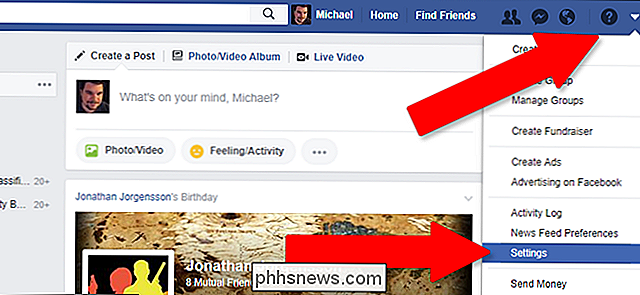
Fai clic sulla piccola freccia rivolta verso il basso sul lato destro della barra superiore. Quindi fai clic su "Impostazioni".
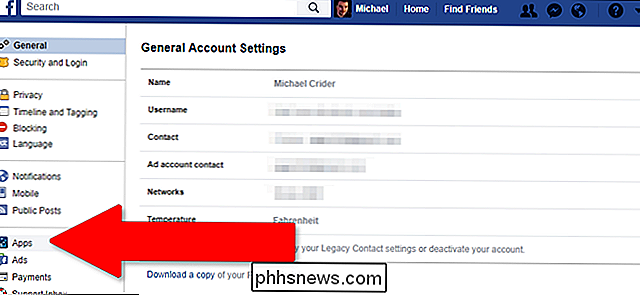
Fai clic su "App" nella colonna a sinistra. Vedrai una griglia di app che possono accedere al tuo account, potresti averne alcune. Fai clic su "mostra tutto" se vedi quindici o più nella pagina principale.
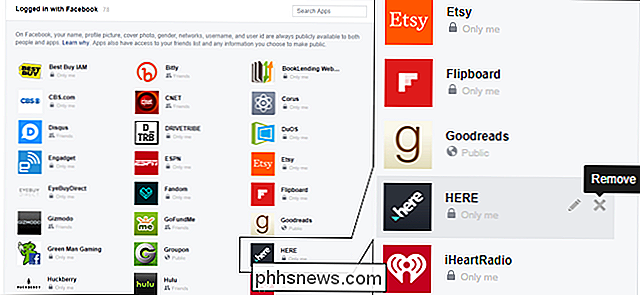
Muovi il mouse su una singola app e dovresti vedere un'icona a forma di matita e una "X" appare in grigio. Fai clic sulla "X" per rimuovere l'app e impediscigli di accedere ai tuoi dati. Fai di nuovo clic su "Rimuovi" per finalizzare il processo.
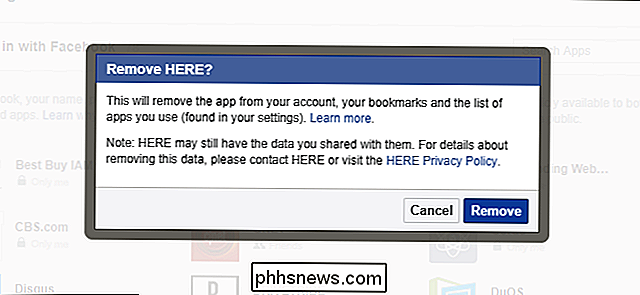
Se utilizzi un'interfaccia touch, potresti non essere in grado di "passare il mouse" sull'app per visualizzare l'icona X. In tal caso, fai clic sul logo e vedrai un menu di gestione pop-up. Fai clic su "Rimuovi" nella parte inferiore del menu per rimuovere la connessione.
I tuoi dati potrebbero ancora essere lì
Solo perché rimuovi l'accesso di un'applicazione o di un sito web ai tuoi dati di Facebook non significa che è fuori dalla tua vita . La maggior parte di questi servizi copia dati rilevanti come il tuo nome, compleanno, interessi e indirizzo email ai propri servizi. Dovrai andare sul sito interessato ed eliminare anche il tuo account, per assicurarti che siano completamente tagliati. Alcuni di questi non lo rendono facile: alcuni siti web hanno la pessima abitudine di non esporre un mezzo accessibile all'utente per cancellare i dati dell'account o di costringerti a contattare un rappresentante dell'assistenza per chiudere effettivamente il tuo account.
Credito immagine: Clint Adair

Come disattivare le notifiche ovunque
Alcune notifiche sono utili, ma l'overload delle notifiche è un problema reale. Le app sul telefono, sul tablet e sul computer richiedono tutti la tua attenzione, ma il ronzio costante di avvisi può essere uno spreco di distrazione del tuo tempo. Ecco come domarli. iPhone e iPad Apple offre una varietà di opzioni per il controllo delle notifiche su un iPhone o iPad.

Prova le nuove funzionalità di Safari con la tecnologia Safari Anteprima
Alcune delle nuove funzionalità più interessanti di macOS 10.13 High Sierra sono disponibili in Safari e puoi provarle subito senza aggiornare l'intero Durante il WWDC 2017, Apple vantava prestazioni Safari più veloci, mostrava una nuova funzione di blocco per tutti i video di autoplaying e parlava del blocco degli annunci dal tracciamento dei tuoi movimenti.



